Wie zeige ich das Pyplot-Raster in Matplotlib
- Zeichnen eines normalen Plots in Matplotlib
-
Verwendung von
grid()auf einem Plot in Matplotlib - Ändern der Gitterattribute in Matplotlib
- Zeichnen Sie entweder vertikale oder horizontale Linien
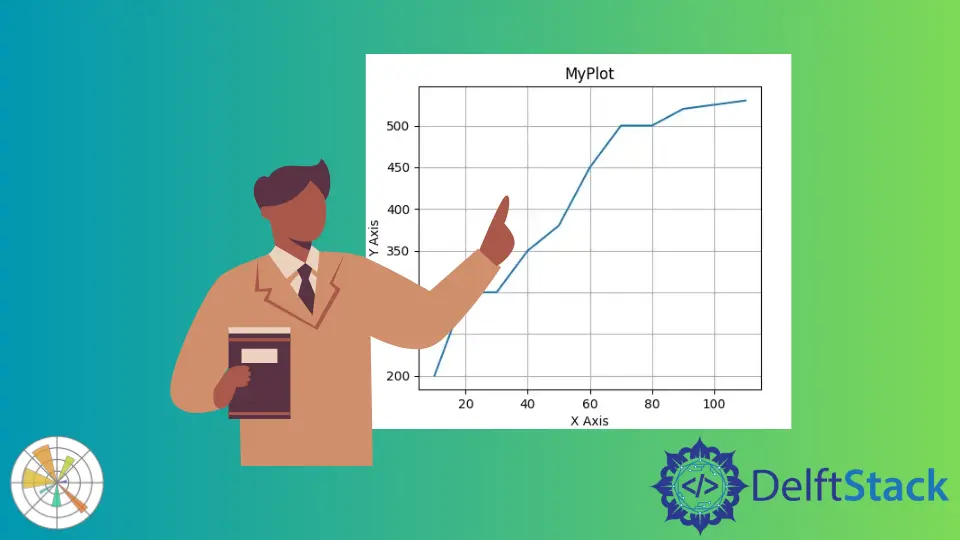
Dieses Tutorial erklärt, wie man in Python Matplotlib ein Gitter über einen Plot zeichnet. Wir werden die grid() Funktion verwenden, um dies zu erreichen. Es wird auch demonstriert, wie man die grid() Funktion Argumente verwendet, um die Farbe und Form des Gitters anzupassen und sogar nur die vertikalen oder horizontalen Linien zu zeichnen.
Zeichnen eines normalen Plots in Matplotlib
Beginnen wir mit der Erstellung von zwei Listen zur Darstellung von x- und y-Werten und verwenden sie zum Zeichnen eines Plots. Rufen Sie die Funktion plot() auf und übergeben Sie die x- und y-Listen als Argumente, dann rufen Sie die Funktion show() auf.
Verwenden Sie die Funktionen title(), xlabel und ylabel(), um Titel und Beschriftungen zu Ihrem Plot hinzuzufügen, um ihn verständlich zu machen.
from matplotlib import pyplot as plt
x = [10, 20, 30, 40, 50, 60, 70, 80, 90, 100, 110]
y = [200, 300, 300, 350, 380, 450, 500, 500, 520, 525, 530]
plt.title("MyPlot")
plt.xlabel("X Axis")
plt.ylabel("Y Axis")
plt.plot(x, y)
plt.show()
Ausgabe:

Aber ein normaler Plot wirkt langweilig und lässt etwas vermissen. Jetzt müssen wir unserer Handlung ein Raster hinzufügen.
Verwendung von grid() auf einem Plot in Matplotlib
Wir werden die Funktion Matplotlib grid() verwenden, um ein Gitter über die Handlung zu zeichnen.
Wir müssen die Funktion grid() vor der Funktion show() aufrufen, um ein Gitter auf dem vorherigen Plot zu zeichnen.
Siehe den Code unten.
from matplotlib import pyplot as plt
x = [10, 20, 30, 40, 50, 60, 70, 80, 90, 100, 110]
y = [200, 300, 300, 350, 380, 450, 500, 500, 520, 525, 530]
plt.title("MyPlot")
plt.xlabel("X Axis")
plt.ylabel("Y Axis")
plt.plot(x, y)
plt.grid()
plt.show()
Ausgabe:

Ändern der Gitterattribute in Matplotlib
Die Funktion grid() akzeptiert Argumente zur Anpassung von Farbe und Stil des Gitters. Wir können grid() wie folgt aufrufen: grid(color='r', linestyle='dotted', linewidth=1), um ein Gitter mit roten, gepunkteten und dünnen Linien zu erhalten.
from matplotlib import pyplot as plt
x = [10, 20, 30, 40, 50, 60, 70, 80, 90, 100, 110]
y = [200, 300, 300, 350, 380, 450, 500, 500, 520, 525, 530]
plt.title("MyPlot")
plt.xlabel("X Axis")
plt.ylabel("Y Axis")
plt.plot(x, y)
plt.grid(color="r", linestyle="dotted", linewidth=1)
plt.show()
Ausgabe:

Die Linienbreite ist vom Datentyp Float, und hier stehen Ihnen alle Farbcodes und Linienstile zur Verfügung.
Gültige Farbcodes:
| Code | Farbe |
|---|---|
b |
blau |
g |
grün |
r |
rot |
c |
cyan |
m |
magenta |
y |
gelb |
k |
schwarz |
w |
weiß |
Gültige Linienstile:
----.:None- ``
soliddasheddashdotdotted
Zeichnen Sie entweder vertikale oder horizontale Linien
Die Standardeinstellung der Funktion grid() ist es, sowohl horizontale als auch vertikale Achsen zu zeichnen, aber vielleicht möchten Sie dies auch anpassen. Dazu können Sie das Argument axis verwenden. Rufen Sie grid() mit axis='x' auf, um nur die vertikalen Linien zu zeichnen, oder axis='y', um nur die horizontalen Linien zu zeichnen, oder axis='both', um sie beide zu zeichnen, was das Standardverhalten ist.
Siehe den untenstehenden Code und seine Ausgabe.
from matplotlib import pyplot as plt
x = [10, 20, 30, 40, 50, 60, 70, 80, 90, 100, 110]
y = [200, 300, 300, 350, 380, 450, 500, 500, 520, 525, 530]
_, (a, b, c) = plt.subplots(1, 3)
a.grid(axis="y", linestyle="dotted", color="b")
a.plot(x, y)
a.set_title("axis='y'")
b.grid(axis="x", linestyle="dotted", color="b")
b.plot(x, y)
b.set_title("axis='x'")
c.grid(axis="both", linestyle="dotted", color="b")
c.plot(x, y)
c.set_title("axis='both'")
plt.show()
Ausgabe:
